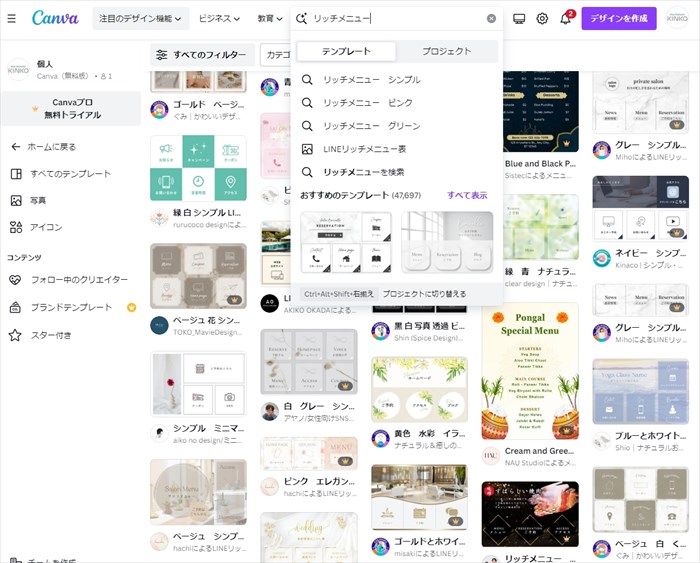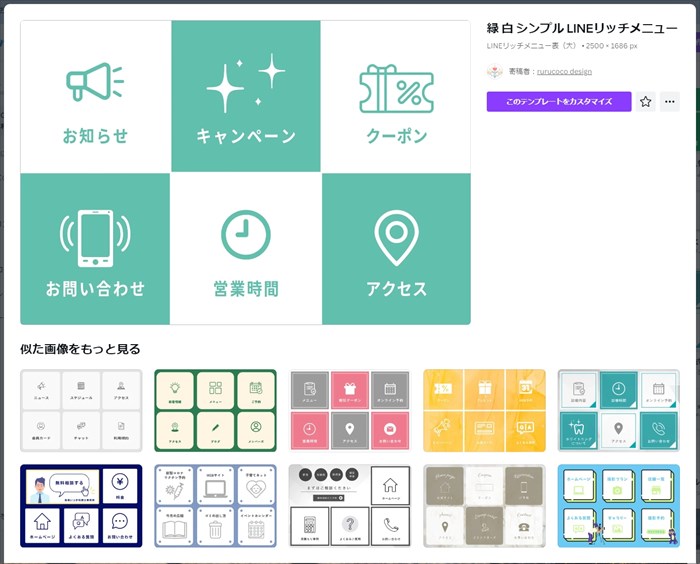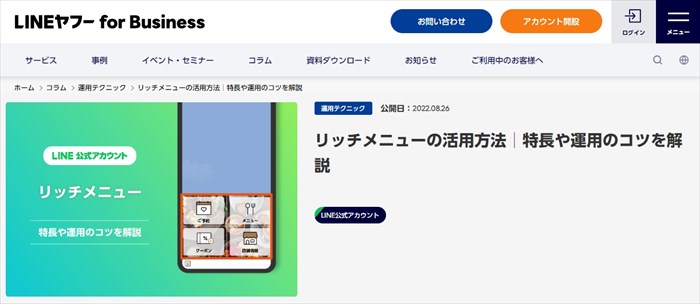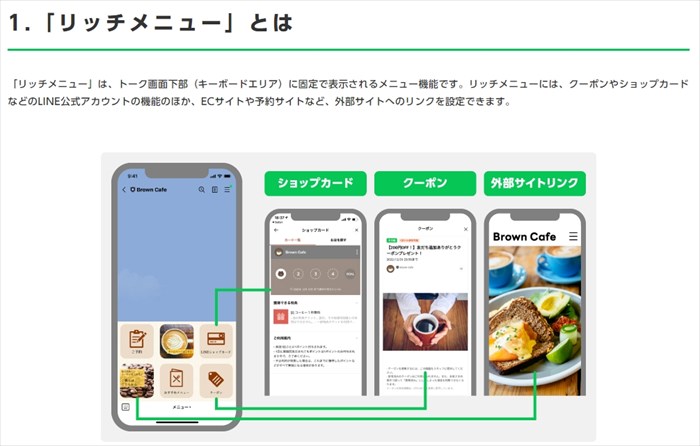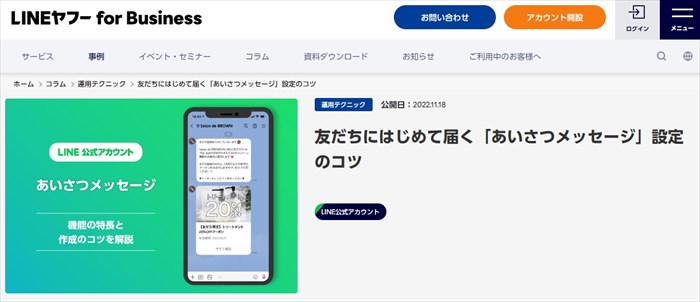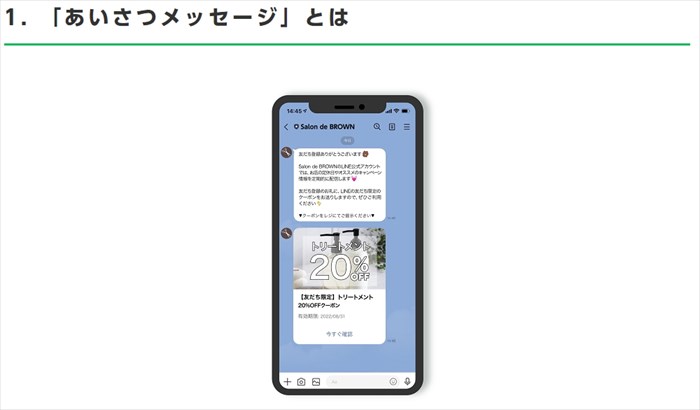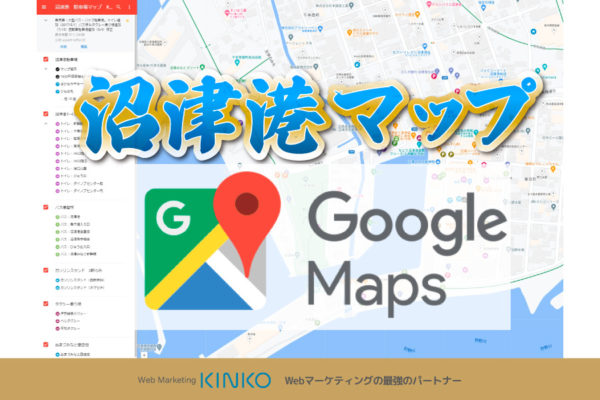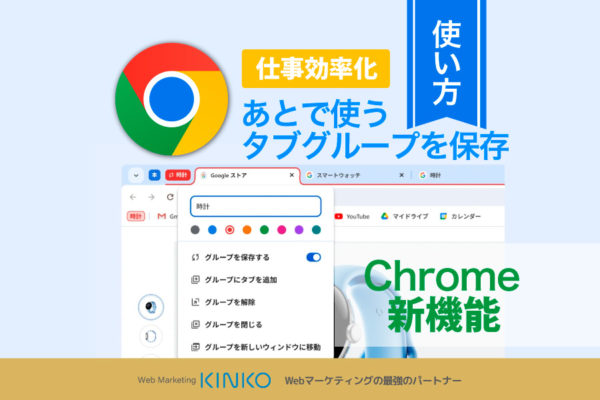あなたの会社にWebコンサルがいればできる!ブログ
「LINE公式アカウント、開設してみたいけど、難しそう」「作ってみても、更新できるかわからない」
そんな方でも、LINE公式は絶対!作った方が良い。苦手な方でも頑張らない運用方法、ほったらかし運用のコツ3選をご紹介します。
お客様視点で、お客様が使いたい機能を最初に設置。余力があればお店視点で、お知らせ発信するだけ。

目次
LINE公式をやった方が良い4つの理由
ホームページやSNS更新は(なんとなくでも)できている。なら、LINE公式は開設した方が良いです。
- LINEは、多くの人が利用している。
- ホームページやSNSと違って、LINは、完全プッシュ型。
お客さん:情報を取りに行く手間が省ける。
Twitter、Instagram、facebookは情報を取りに行く手間がちょっとある。 - 情報を直接届けられる。
昔で言うダイレクトメール、ハガキ、手紙の機能。 - ブルーオーシャン(未開拓市場)
中小企業の場合は、競合他社が少ないSNS。
多くの理由がありますが、この4つが最大の理由です。
ネットで集客ができない。HP・SNS使い分け・合わせ技で解決!
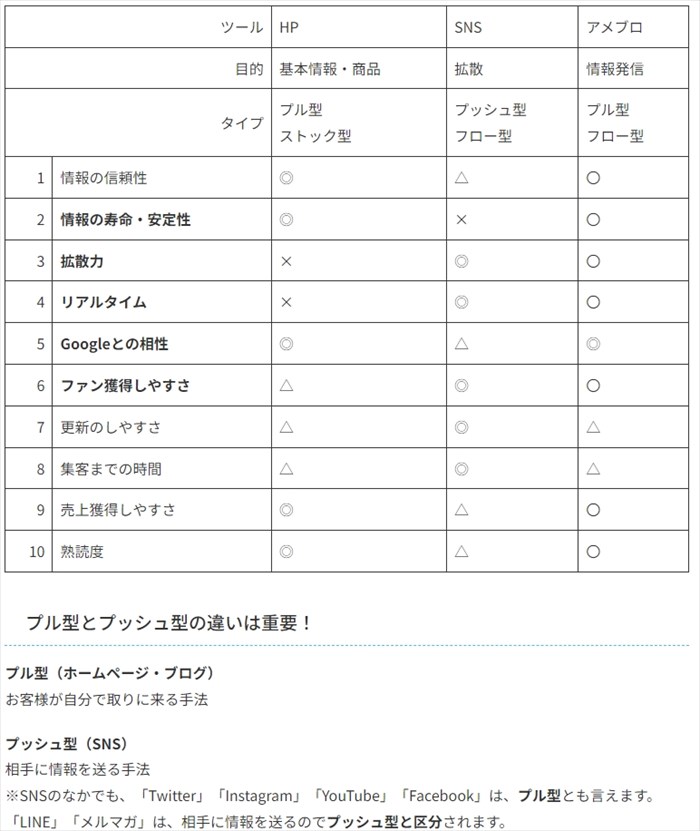
LINE公式 ほったらかしでOK!運用方法
LINE公式は、便利な機能が複数あります。活用すれば効果は絶大ですが、中小企業では専門知識がちょっと必要な為、なかなか難しい面もあります。
今回は、これだけ設置しておけばOK。ほったらかしでOK!というものをご紹介します。
ホームページ、SNSを運用している方を前提にしています。
ほったらかし運用のポイント
❶リッチメニューに、お客様が必要とする「厳選」機能を付けるだけです。
❷余力があれば、Twitter、facebook、Instagramで投稿した内容と同じものをLINEVOOMに投稿します。
❸あいさつメッセージ設定・設計が大切です。
LINE公式が、どんな機能があるのか、友達登録した最初の案内でお知らせします。
- リッチメニュー:電話ボタン・ホームページリンク(交通案内・お知らせ等)
- LINEVOOM:SNS投稿と同じもの
- あいさつメッセージ:自動配信
あとは、ほったらかしでOKです。
LINE公式 使用する機能は3つだけ
- リッチメニュー
- LINE VOOM
- あいさつメッセージ
リッチメニュー
リッチメニューで、ホームページと同じ機能を入れます。
リッチメニューは、無料版ではマックス6つ入れられます。
(飲食店の例)
アクセス・メニュー・お知らせ・電話・SNSリンク・LINEVOOMリンク
LINE公式 リッチメニューの活用方法│特長や運用のコツを解説
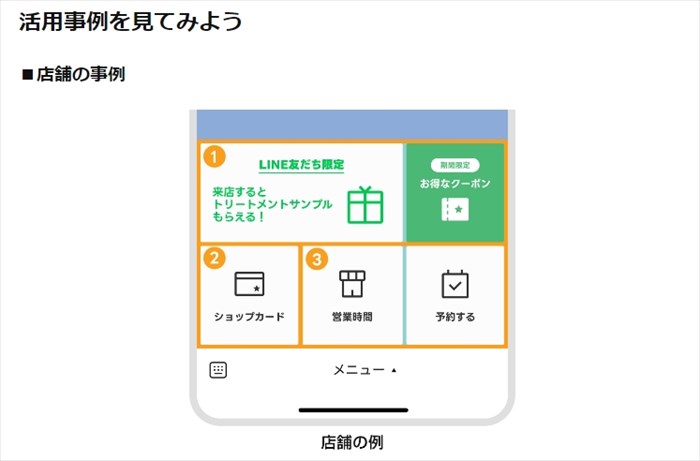
LINE VOOM
SNS投稿と同じ内容を入れます。
写真(動画)が投稿できます。
Instagramのような使い方ができます。
Instagramよりできることが制限されているため投稿は簡単。
LINEVOOMにすぐにアクセスできるようにリッチメニューに、LINEVOOMリンクを貼っておきます。
LINEVOOMを使わない場合は、SNSリンクを貼りますが、SNSアカウントを持っていないと見る事が制限されるSNSは要注意です。
LINE公式 LINE VOOM Studioとは
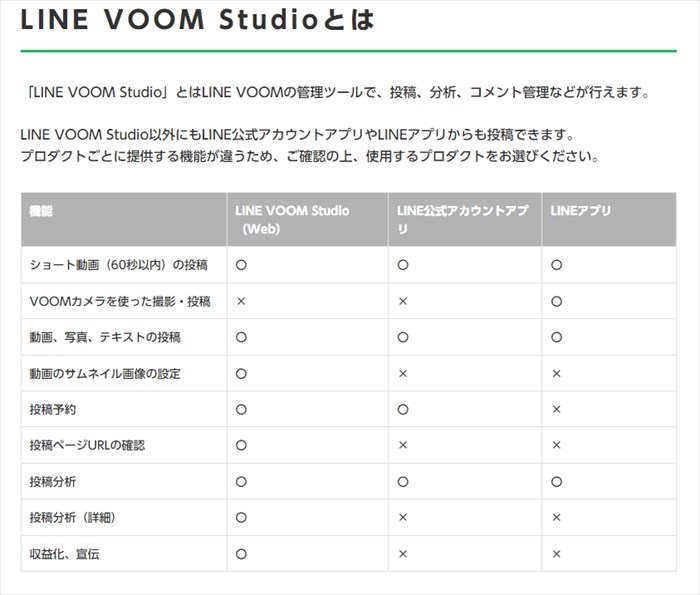
あいさつメッセージ
「LINEでどんなことができるのか」を予め入力しておきます。
友達登録がされると、自動で配信されます。
LINE公式 友だちにはじめて届く「あいさつメッセージ」設定のコツ
注意:メッセージ配信は200通以上は有料
2023年6月から、無料メッセージ配信が1000通から200通(月当たり)に制限されました。
有料ですと5500円となる為、メッセージ配信を行わない企業さんも多いです。その代わりとなるのがLINEVOOMです。
リッチメニュー作成はcanvaを利用
SNSを運用している方はお馴染みのcanvaです。
はじめて使う方にもオススメです。検索窓に「リッチメニュー」と入力するとテンプレートが出てきます。気に入ったデザインを元に、テキストやアイコンを好みのものに置き換えます。
canva リッチメニューテンプレート